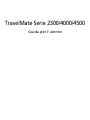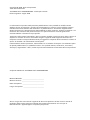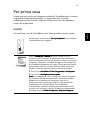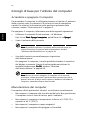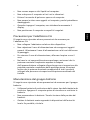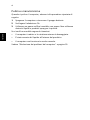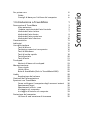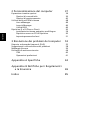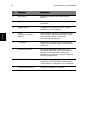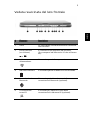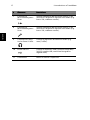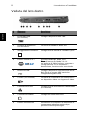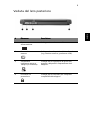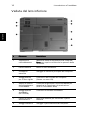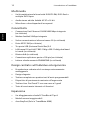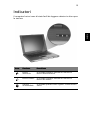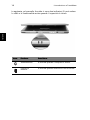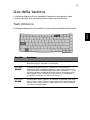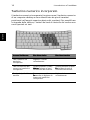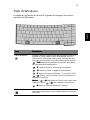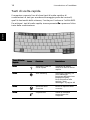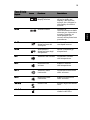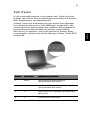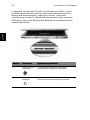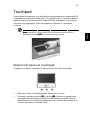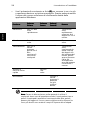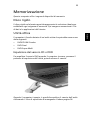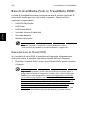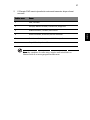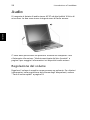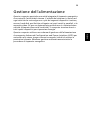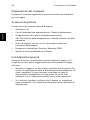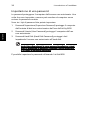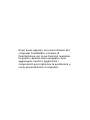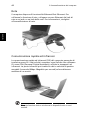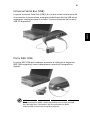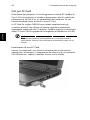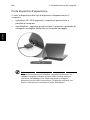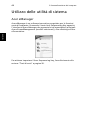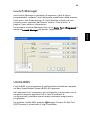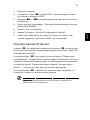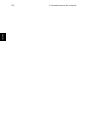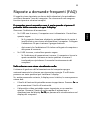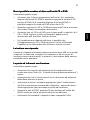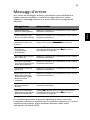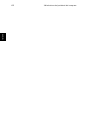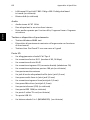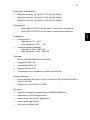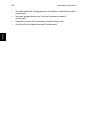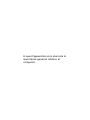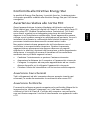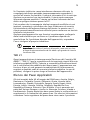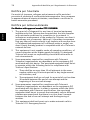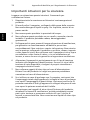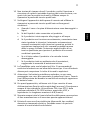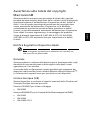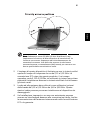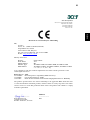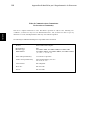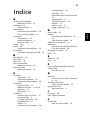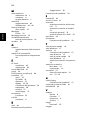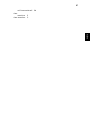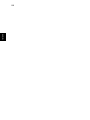TravelMate Serie 2300/4000/4500
Guida per l’utente

Le informazioni riportate nella presente pubblicazione sono passibili di modifica senza
obbligo alcuno di preavviso o notifica di tali alterazioni o revisioni. Tali modifiche saranno
inserite nelle nuove edizioni del manuale o in pubblicazioni e documenti supplementari.
Questa società non si assume alcuna responsabilità né offre garanzie - esplicite o implicite - nei
confronti del contenuto del presente scritto e in particolare non concede garanzie di
commerciabilità o idoneità a scopi specifici.
Trascrivere nello spazio sottostante i dati su numero modello, numero di serie, data e luogo di
acquisto. Il numero di serie e di modello vengono registrati sulla targhetta attaccata sul
computer. Tutta la corrispondenza avente per oggetto il computer deve includere il numero di
serie e di modello e le informazioni sull'acquisto.
È severamente vietato riprodurre, memorizzare in un sistema di recupero o trasmettere parti
di questa pubblicazione, in qualsiasi forma o con qualsiasi mezzo, elettronico, meccanico,
fotocopie, registrazioni o altro, senza la previa autorizzazione scritta della Acer Incorporated.
Numero Modello: ____________________________
Numero di Serie: _____________________________
Data di Acquisto: ____________________________
Luogo di Acquisto: ___________________________
Copyright © 2004. Acer Incorporated.
Tutti i Diritti Riservati
TravelMate Serie 2300/4000/4500 - Guida per l'utente
Prima originaria: Luglio 2004
Computer Notebook TravelMate Serie 2300/4000/4500
Acer e il logo Acer sono marchi registrati di Acer Incorporated. Gli altri nomi o marchi di
prodotto della società vengono utilizzati nel presente documento solo a scopo di
identificazione e appartengono ai rispettivi proprietari.

iii
Italiano
Per prima cosa
Grazie per aver scelto un computer notebook TravelMate per le vostre
esigenze di elaborazione mobile. Ci auguriamo che la vostra
soddisfazione nell’uso del computer sia pari alla cura che abbiamo
avuto nel progettarlo.
Guide
Per facilitare l'uso di TravelMate, sono state prodotte alcune guide:
Innanzitutto, il documento
Per i principianti...
Per i principianti...Per i principianti...
Per i principianti...
per facilitare
l'installazione del computer.
Questo
Guida per l’utente
Guida per l’utenteGuida per l’utente
Guida per l’utente
descrive il modo in cui il
computer può consentire di aumentare la produttività. Il
presente manuale fornisce informazioni chiare e concise sul
computer, pertanto si consiglia di leggerlo accuratamente.
Se si desidera stamparne una copia, il manuale dell'utente
è disponibile anche in formato PDF (Portable Document
Format). Attenersi alla procedura riportata di seguito.
1
Fare clic su Avvio/Start
Avvio/StartAvvio/Start
Avvio/Start, Tutti i Programmi
Tutti i ProgrammiTutti i Programmi
Tutti i Programmi, AcerSystem
AcerSystemAcerSystem
AcerSystem.
2
Fare clic su AcerSystem User's guide
AcerSystem User's guideAcerSystem User's guide
AcerSystem User's guide.
Nota:
Nota:Nota:
Nota: Per visualizzare il file, è necessario che sul computer
sia installato Adobe Acrobat Reader. Se Adobe Acrobat
Reader non è installato sul computer, fare clic su
AcerSystem User's guide per eseguire il programma di
installazione di Acrobat Reader. Per completare
l'installazione, attenersi alle istruzioni visualizzate sullo
schermo. Per istruzioni sull'uso di Adobe Acrobat Reader,
accedere al menu Guida e Supporto
Guida e SupportoGuida e Supporto
Guida e Supporto (Help and Support
Help and SupportHelp and Support
Help and Support).

iv
Italiano
Consigli di base per l'utilizzo del computer
Accendere e spegnere il computer
Per accendere il computer è sufficiente premere e rilasciare il pulsante
della corrente sotto lo schermo LCD accanto ai tasti di esecuzione
rapida. Per ulteriori informazioni sulla posizione pulsante della
corrente, vedere “Vista anteriore” a pagina 3.
Per spegnere il computer, effettuare una delle seguenti operazioni:
• Utilizzare il comando Chiudi sessione... di Windows
Fare clic su Start
StartStart
Start, Spegni computer
Spegni computerSpegni computer
Spegni computer, quindi fare clic su Spegni
SpegniSpegni
Spegni.
• Usare il pulsante della corrente
Nota:
Nota: Nota:
Nota: É possibile utilizzare il pulsante della corrente anche per
eseguire funzioni di gestione dell'alimentazione. Vedere
“Gestione dell'alimentazione” a pagina 29.
• Uso delle funzioni personalizzate per la gestione
dell'alimentazione
Per spegnere il computer, è anche possibile chiudere il coperchio
del display o premere il tasto di scelta rapida per attivare la
modalità sospensione (Fn
FnFn
Fn-F4
F4F4
F4). Vedere “Gestione
dell'alimentazione” a pagina 29.
Nota:
Nota:Nota:
Nota: Se non si riesce a spegnere il computer con le normali
procedure, tenere premuto il pulsante della corrente per più di
quattro secondi. Se dopo averlo spento si desidera riaccendere il
computer, attendere almeno due secondi.
Manutenzione del computer
Il computer offrirà prestazioni ottimali, se utilizzato correttamente.
• Non esporre il computer alla luce diretta del sole. Non posizionare
il computer vicino a fonti di calore, quali i radiatori.
• Non esporre il computer a temperature inferiori a 0 ºC (32 ºF) o
superiori a 50 ºC (122 ºF).
• Non esporre il computer a campi magnetici.
• Non esporre il computer alla pioggia o all'umidità.

v
Italiano
• Non versare acqua o altri liquidi sul computer.
• Non sottoporre il computer a forti urti o vibrazioni.
• Evitare l'accumulo di polvere e sporco sul computer.
• Non posare in alcun caso oggetti sul computer, perché potrebbero
danneggiarlo.
• Quando si spegne il computer, non chiudere bruscamente il
display.
• Non posizionare il computer su superfici irregolari.
Precauzioni per l'adattatore CA
Di seguito sono riportate alcune precauzioni da osservare per
l'adattatore CA:
• Non collegare l'adattatore ad alcun altro dispositivo.
• Non calpestare il cavo di alimentazione né sovrapporvi oggetti
pesanti. Allontanare il cavo di alimentazione e altri cavi dalle zone
di passaggio.
• Per staccare il cavo di alimentazione, afferrare la spina e non il
cavo.
• Nel caso in cui venga utilizzata una prolunga, assicurarsi che la
potenza nominale complessiva espressa in ampere
dell'apparecchiatura collegata alla prolunga non sia superiore alla
potenza nominale complessiva della prolunga stessa. Accertarsi
inoltre che la potenza nominale complessiva di tutti i prodotti
collegati alla presa non sia superiore alla potenza nominale del
fusibile.
Manutenzione del gruppo batterie
Di seguito sono riportate alcune precauzioni da osservare per il gruppo
batterie:
• Utilizzare batterie di sostituzione dello stesso tipo della batteria da
sostituire. Spegnere il computer prima di rimuovere o sostituire le
batterie.
• Non manomettere le batterie. Tenerle lontano dalla portata dei
bambini.
• Gettare le batterie usate seguendo le disposizioni dell'autorità
locale. Se possibile, riciclarle.

vi
Italiano
Pulizia e manutenzione
Quando si pulisce il computer, attenersi alla procedura riportata di
seguito:
1 Spegnere il computer e rimuovere il gruppo batterie.
2 Scollegare l'adattatore CA.
3 Utilizzare un panno soffice inumidito con acqua. Non utilizzare
detersivi liquidi o prodotti spray per la pulizia.
Se si verifica una delle seguenti situazioni:
• Il computer è caduto o la struttura esterna è danneggiata.
• È stato versato del liquido all'interno del prodotto.
• Il computer non funziona in modo normale.
Vedere "Risoluzione dei problemi del computer" a pagina 53.

Sommario
Per prima cosa iii
Guide iii
Consigli di base per l'utilizzo del computer iv
1 Introduzione a TravelMate 1
Panoramica di TravelMate 3
Vista anteriore 3
Veduta ravvicinata del lato frontale 5
Veduta del lato sinistro 7
Veduta del lato destro 8
Veduta del lato posteriore 9
Veduta del lato inferiore 10
Caratteristiche 11
Indicatori 13
Uso della tastiera 15
Tasti di blocco 15
Tastierino numerico incorporato 16
Tasti di Windows 17
Tasti di scelta rapida 18
Tasto Speciale 20
Tasti d’avvio 21
Touchpad 23
Nozioni di base sul touchpad 23
Memorizzazione 25
Disco rigido 25
Unità ottica 25
Baia di AcerMedia (Solo in TravelMate 4500) 26
Audio 28
Regolazione del volume 28
Gestione dell'alimentazione 29
Spostarsi con TravelMate 30
Come scollegare il computer dagli accessori esterni 30
Spostamenti brevi 30
Spostamenti ufficio - casa 31
In viaggio col computer 33
In viaggio all'estero col computer 33
Protezione del computer 35
Utilizzo di una serratura di sicurezza 35

Italiano
2 Personalizzazione del computer 37
Espansione tramite opzioni 39
Opzioni di connettività 39
Opzioni di aggiornamento 45
Utilizzo delle utilità di sistema 48
Acer eManager 48
Launch Manager 49
Utilità BIOS 49
Ripristino D a D (Disco a Disco) 50
Installazione sistema operativo multilingue 50
Ripristino senza un CD di Ripristino 50
Imposta password ed esci 51
3 Risoluzione dei problemi del computer 53
Risposte a domande frequenti (FAQ) 55
Suggerimenti sulla soluzione dei problemi 58
Messaggi d’errore 59
Richiesta di assistenza tecnica 60
ITW 60
Operazioni preliminari 61
Appendice A Specifiche 63
Appendice B Notifiche per i Regolamenti
e la Sicurezza 69
Indice 85

1 Introduzione a
TravelMate

TravelMate associa elevate prestazioni,
versatilità, funzioni di gestione
dell'alimentazione e funzionalità
multimediali ad uno stile esclusivo e ad un
design ergonomico. Si rivela un partner
completamente nuovo e potente che
garantisce un'elaborazione ai massimi livelli
per produttività e affidabilità.

3
Italiano
Panoramica di TravelMate
Completata l'installazione del computer come illustrato nel poster di
istruzioni
Per i principianti...
Per i principianti...Per i principianti...
Per i principianti...
, presentiamo il nuovo computer
TravelMate.
Vista anteriore
#
##
# Elemento
ElementoElemento
Elemento Descrizione
DescrizioneDescrizione
Descrizione
1 Schermo Chiamato anche LCD (Liquid Crystal
Display), visualizza le emissioni video del
computer.

1 Introduzione a TravelMate
4
Italiano
2 Microfono Microfono interno per registrazioni
sonore.
3 Tastiera Permette l’immissione dei dati nel
computer.
4 Poggia-palmi Comoda area di supporto per le mani
quando si usa il computer.
5 Tasti
(sinistro, centrale e
destro)
I tasti sinistro e destro funzionano come i
tasti sinistro e destro del mouse; il tasto
centrale serve come un tasto di
scorrimento a 4 funzioni.
6 Touchpad Dispositivo di puntamento a sensibilità
tattile che funziona come il mouse di un
computer.
7 Indicatori di stato LED (Light Emitting Diodes: diodi ad
emissione luminosa) che si accendono e
spengono per mostrare lo stato del
computer e le funzioni di quest’ultimo o
dei suoi componenti.
8 Tasti d’avvio Tasti per avviare i programmi usati di
frequente. Fare riferimento alla sezione
“Tasti d’avvio” a pagina 21 per i dettagli.
9 Tasto alimentazione Accende e spegne il computer .
#
##
# Elemento
ElementoElemento
Elemento Descrizione
DescrizioneDescrizione
Descrizione

5
Italiano
Veduta ravvicinata del lato frontale
#
##
# Elemento
ElementoElemento
Elemento Descrizione
DescrizioneDescrizione
Descrizione
1 Casse Le casse destra e sinistra forniscono l’emissione
sonora stereo.
2 Porta infrarossi
(su richiesta)
Si interfaccia con dispositivi ad infrarossi.
(E.g. stampanti ad infrarossi e PC che utilizzano
IR.)
3 Indicatore
alimentazione
Si accende quando il computer è acceso.
4 Indicatore batterie Si accende quando la batteria si sta caricando.
5 Comunicazioni
Bluetooth
Si accende per indicare lo stato delle
comunicazioni Bluetooth (optional).
6 Comunicazioni
senza fili
Si accende per indicare lo stato delle
comunicazioni LAN senza fili (optional).

1 Introduzione a TravelMate
6
Italiano
7 Connettore
Microfono/Ingresso
linea
Accetta immissioni da microfoni esterni, o da
microfoni o dispositivi ingresso linea audio (e.g.
lettori CD, walkman stereo).
8 Connettore
Microfono/Ingresso
linea
Accetta immissioni da microfoni esterni, o da
microfoni o dispositivi ingresso linea audio (e.g.
lettori CD, walkman stereo).
9 Connettore Casse /
Uscita linea / Cuffie
Collega a dispositivi d’emissione audio (e.g.
casse, cuffie).
10 Porta USB 2.0 Collega a dispositivi USB (Universal Serial Bus)
2.0 (e.g. mouse USB, macchina fotografica
digitale USB).
11 Chiavistello Blocca e rilascia il coperchio.
#
##
# Elemento
ElementoElemento
Elemento Descrizione
DescrizioneDescrizione
Descrizione

7
Italiano
Veduta del lato sinistro
Nota:
Nota: Nota:
Nota: La posizione dell’indicatore di AcerMedia, del pulsante di
estrazione e del foro di estrazione di emergenza può variare a
seconda del modulo di lettore ottico installato.
#
##
# Elemento
ElementoElemento
Elemento Descrizione
DescrizioneDescrizione
Descrizione
1 Unità ottica Unità ottica interna, accetta CD o
DVD in base al tipo di unità ottica.
2 Indicatore LED Si accende quando l’unità ottica è
attiva.
3 Foro espulsione d’emergenza Espelle il cassetto dell’unità ottica
quando il computer è spento. Fare
riferimento a pagina 56 per i dettagli.
4 Unità ottica Tasto d’espulsione Espelle il cassetto dell’unità ottica.
5 Alloggiamento AcerMedia
(su richiesta)
Contiene un modulo AcerMedia.
5

1 Introduzione a TravelMate
8
Italiano
Veduta del lato destro
#
##
# Elemento
ElementoElemento
Elemento Descrizione
DescrizioneDescrizione
Descrizione
1 Porta IEEE 1394
(su richiesta)
Collega a dispositivi IEEE 1394.
2 Pulsante di estrazione
slot Scheda PC
Fa uscire la Scheda PC dallo slot.
3 Alloggiamento scheda PC Collega ad una scheda PC CardBus Tipo II.
4 Lettore scheda 3 in 1 Accetta schede MS, MMC e SD.
Nota:
Nota:Nota:
Nota: Il lettore di scheda 3 in 1 è
un’opzione di fabbricazione, soggetta a
configurazione. In un momento
determinato, funziona solo una scheda.
5 Due Porte USB Collega a dispositivi USB (Universal Serial
Bus) 2.0 (e.g. mouse USB, macchina
fotografica digitale USB).
6 S-video (su richiesta) Consente di connettere una televisione o
un dispositivo video con ingresso S-video.
7 Connettore di rete Collega ad una rete Ethernet 10/100/1000
(su richiesta).
8 Connettore modem Collega alla linea telefonica.
9 Fessure ventilazione Permettono al computer di mantenere la
temperatura adeguata anche dopo
periodi d’utilizzo prolungati.

9
Italiano
Veduta del lato posteriore
#
##
# Elemento
ElementoElemento
Elemento Descrizione
DescrizioneDescrizione
Descrizione
1 Connettore
alimentazione
Collega ad un adattatore CA.
2 Porta schermo
esterno
Collega ad un dispositivo di visualizzazione
(e.g. monitor esterno, proiettore LCD).
3 Connettore
replicatore porta a
100 pin (su richiesta)
Collega ad un replicatore di porta I/O,
oppure a dispositivi d’espansione Acer
EasyPort.
4 Lucchetto di
protezione
Collega ad un lucchetto per computer
compatibile Kensington.

1 Introduzione a TravelMate
10
Italiano
Veduta del lato inferiore
#
##
# Elemento
ElementoElemento
Elemento Descrizione
DescrizioneDescrizione
Descrizione
1Ventolina di
raffreddamento
Mantiene bassa la temperatura de computer.
Nota
NotaNota
Nota: non coprire od ostruire le aperture della
ventolina.
2 Fermo batteria Blocca in sito la batteria.
3 Scomparto
memoria
Alloggia la memoria principale del computer.
4 Alloggiamento
per il disco rigido
Contiene il disco rigido del computer
(fissato con una vite).
5 Gancio di rilascio
dell'alloggiament
o AcerMedia
Consente di sganciare l'unità AcerMedia per
eseguirne la rimozione o la sostituzione.
(Solo in TravelMate 4500)
6 Alloggiamento
AcerMedia
(su richiesta)
Contiene un modulo AcerMedia.
7 Fermo di rilascio
della batteria
Sblocca la batteria per rimuovere il pacco
batteria.
8 Alloggio batteria Alloggia il pacco batteria del computer.

11
Italiano
Caratteristiche
Di seguito è illustrato un breve sommario delle caratteristiche
principali del computer:
Prestazioni
• Processore Intel® Pentium® M 705, 715, 725, 735, 745, 755 o
Processore Intel® Celeron® M 320, 330
• Chipset Intel® 855GME o 852GM (su richiesta)
• 256/512MB di SDRAM DDR333 standard, aggiornabile a 2048MB
con moduli doppi soDIMM
• Disco rigido Enhanced-IDE 30GB e superiore ad alta capacità
• Sistema di risparmio energetico ACPI (Advanced Configuration
Power Interface)
• Unità ottica rimovibile interna (alloggiamento AcerMedia)
• Batteria principale agli ioni di litio
Schermo
• Il pannello LCD TFT fornisce una grande zona di visualizzazione
per un massimo di efficienza e facilità d’uso:
- 14,1” XGA (1024x768) di risoluzione
- 15,0” XGA (1024x768) o SXGA+ (1400x1050) di risoluzione
- 15,4” WXGA (1280x800) o WSXGA+ (1680x1050) di risoluzione
• ATI MOBILITY™ RADEON™ 9700 con 64MB di memoria video
(su richiesta)
• Supporto grafica 3D
• Supporto simultaneo di monitor LCD e CRT, ed altri dispositivi di
visualizzazione come proiettori
• Funzione "Automatic LCD dim" (Oscuramento automatico LCD)
che decide automaticamente l’impostazione migliore dello
schermo e conserva energia
• Display doppio indipendente

1 Introduzione a TravelMate
12
Italiano
Multimedia
• Unità combinata ad alta velocità DVD/CD-RW, DVD-Dual o
multipla DVD-Super
• Audio stereo ad alta fedeltà AC'97 a 16 bit
• Microfono e due altoparlanti incorporati
Connettività
• Connessione Fast Ethernet 10/100/1000 Mbps integrata
(su richiesta)
• Modem fax/dati 56 Kbps integrato
• Veloce comunicazione infrarossi senza fili (su richiesta)
• Porta IEEE 1394 (su richiesta)
• Tre porte USB (Universal Serial Bus) 2.0
• LAN senza fili InviLink™ 802.11b/g o 802.11a/b/g dual band
tri-mode (su richiesta)
• Bluetooth® (su richiesta)
• Connettore replicatore porta a 100 pin (su richiesta)
• Lettore scheda memoria SD/MMC/MS (su richiesta)
Design centrato sull’individuo ed ergonomia
• Progettazione robusta ed al contempo estremamente
maneggevole
• Design elegante
• Tastiera completa con quattro tasti d’avvio programmabili
• Dispositivo di puntamento centrato sull’ergonomia
• Tastiera Acer FineTouch™ con una curva a 5 gradi
• Tasto di scorrimento Internet a 4 funzioni
Espansione
• Un alloggiamento scheda PC CardBus di Tipo II
• Moduli memoria aggiornabili
• Acer EasyPort (Solo in TravelMate 4500)
La pagina si sta caricando...
La pagina si sta caricando...
La pagina si sta caricando...
La pagina si sta caricando...
La pagina si sta caricando...
La pagina si sta caricando...
La pagina si sta caricando...
La pagina si sta caricando...
La pagina si sta caricando...
La pagina si sta caricando...
La pagina si sta caricando...
La pagina si sta caricando...
La pagina si sta caricando...
La pagina si sta caricando...
La pagina si sta caricando...
La pagina si sta caricando...
La pagina si sta caricando...
La pagina si sta caricando...
La pagina si sta caricando...
La pagina si sta caricando...
La pagina si sta caricando...
La pagina si sta caricando...
La pagina si sta caricando...
La pagina si sta caricando...
La pagina si sta caricando...
La pagina si sta caricando...
La pagina si sta caricando...
La pagina si sta caricando...
La pagina si sta caricando...
La pagina si sta caricando...
La pagina si sta caricando...
La pagina si sta caricando...
La pagina si sta caricando...
La pagina si sta caricando...
La pagina si sta caricando...
La pagina si sta caricando...
La pagina si sta caricando...
La pagina si sta caricando...
La pagina si sta caricando...
La pagina si sta caricando...
La pagina si sta caricando...
La pagina si sta caricando...
La pagina si sta caricando...
La pagina si sta caricando...
La pagina si sta caricando...
La pagina si sta caricando...
La pagina si sta caricando...
La pagina si sta caricando...
La pagina si sta caricando...
La pagina si sta caricando...
La pagina si sta caricando...
La pagina si sta caricando...
La pagina si sta caricando...
La pagina si sta caricando...
La pagina si sta caricando...
La pagina si sta caricando...
La pagina si sta caricando...
La pagina si sta caricando...
La pagina si sta caricando...
La pagina si sta caricando...
La pagina si sta caricando...
La pagina si sta caricando...
La pagina si sta caricando...
La pagina si sta caricando...
La pagina si sta caricando...
La pagina si sta caricando...
La pagina si sta caricando...
La pagina si sta caricando...
La pagina si sta caricando...
La pagina si sta caricando...
La pagina si sta caricando...
La pagina si sta caricando...
La pagina si sta caricando...
La pagina si sta caricando...
La pagina si sta caricando...
La pagina si sta caricando...
-
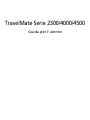 1
1
-
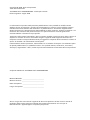 2
2
-
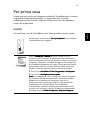 3
3
-
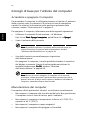 4
4
-
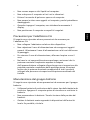 5
5
-
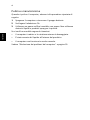 6
6
-
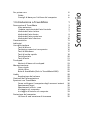 7
7
-
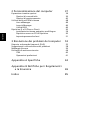 8
8
-
 9
9
-
 10
10
-
 11
11
-
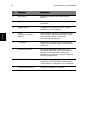 12
12
-
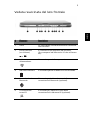 13
13
-
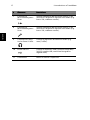 14
14
-
 15
15
-
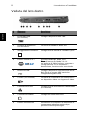 16
16
-
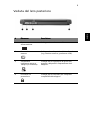 17
17
-
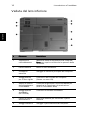 18
18
-
 19
19
-
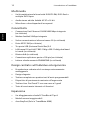 20
20
-
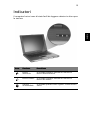 21
21
-
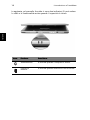 22
22
-
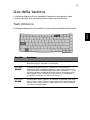 23
23
-
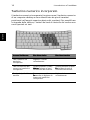 24
24
-
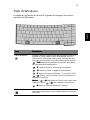 25
25
-
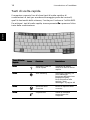 26
26
-
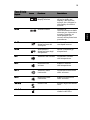 27
27
-
 28
28
-
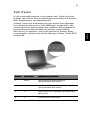 29
29
-
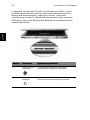 30
30
-
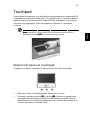 31
31
-
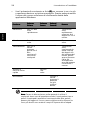 32
32
-
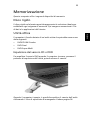 33
33
-
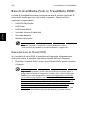 34
34
-
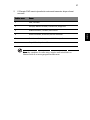 35
35
-
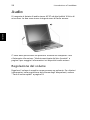 36
36
-
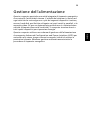 37
37
-
 38
38
-
 39
39
-
 40
40
-
 41
41
-
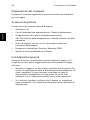 42
42
-
 43
43
-
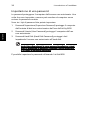 44
44
-
 45
45
-
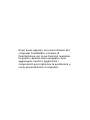 46
46
-
 47
47
-
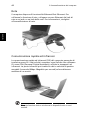 48
48
-
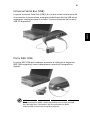 49
49
-
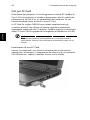 50
50
-
 51
51
-
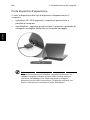 52
52
-
 53
53
-
 54
54
-
 55
55
-
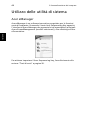 56
56
-
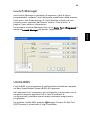 57
57
-
 58
58
-
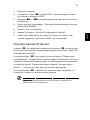 59
59
-
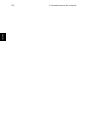 60
60
-
 61
61
-
 62
62
-
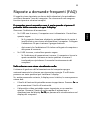 63
63
-
 64
64
-
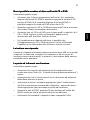 65
65
-
 66
66
-
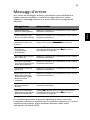 67
67
-
 68
68
-
 69
69
-
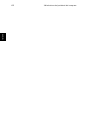 70
70
-
 71
71
-
 72
72
-
 73
73
-
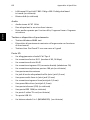 74
74
-
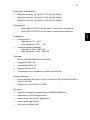 75
75
-
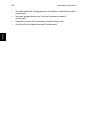 76
76
-
 77
77
-
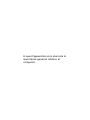 78
78
-
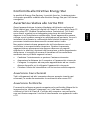 79
79
-
 80
80
-
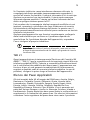 81
81
-
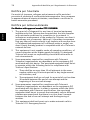 82
82
-
 83
83
-
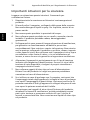 84
84
-
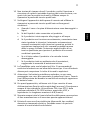 85
85
-
 86
86
-
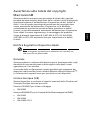 87
87
-
 88
88
-
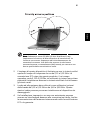 89
89
-
 90
90
-
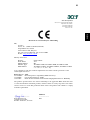 91
91
-
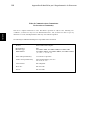 92
92
-
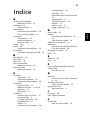 93
93
-
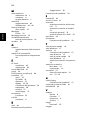 94
94
-
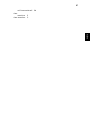 95
95
-
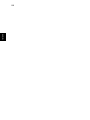 96
96
Acer TravelMate 4000 Guida utente
- Tipo
- Guida utente
- Questo manuale è adatto anche per
Documenti correlati
-
Acer TravelMate 4020 Guida utente
-
Acer Extensa 6600 Guida utente
-
Acer TravelMate 4060 Guida utente
-
Acer Aspire 3510 Guida utente
-
Acer TravelMate 4100 Guida utente
-
Acer TravelMate 3230 Guida utente
-
Acer Extensa 2300 Guida utente
-
Acer TravelMate 2410 Guida utente
-
Acer Ferrari 4000 Guida utente
-
Acer Extensa 4100 Guida utente